4月2024更新:使用我们的优化工具停止收到错误消息并减慢您的系统速度。 立即获取 此链接
- 下载并安装 修复工具在这里。
- 让它扫描你的电脑。
- 然后该工具将 修理你的电脑.
在涉及电子信息的个人工作或项目上进行工作时,将所需的一切都放在一个位置(例如,硬盘驱动器或云中的单个文件夹)总是有帮助的。 但是,如果文档采用不同的格式,则可能会很困难。 您可能将Word文件和Excel电子表格放在一个文件中,将具有在线书签的HTML文件以及邮件存储在邮件服务器中。

大多数时候,有可能 转换文件 转换为更易于处理的格式 可以转换为可移植文档格式(PDF)文件的电子邮件就是这种情况。 PDF文件可以与Word,Excel和其他类型的文档一起存储在普通的文档文件夹中,并且可以与他人共享和查看,而不管它们使用的设备或软件的类型如何。 PDF文件也可以通过权限和密码来保护。
为什么需要将Outlook电子邮件转换为PDF?
在许多情况下,可以将文件转换为更易于处理的格式。 可以转换为PDF的电子邮件就是这种情况。 PDF文件可以与Word,Excel和其他类型的文档一起保存在普通文档文件夹中,并且可以与他人共享和查看,而与软件类型无关。 PDF文件也可以通过权限和密码来保护。
了解如何将Microsoft Outlook电子邮件转换为PDF文件。
2024年XNUMX月更新:
您现在可以使用此工具来防止 PC 问题,例如保护您免受文件丢失和恶意软件的侵害。 此外,它是优化计算机以获得最大性能的好方法。 该程序可轻松修复 Windows 系统上可能发生的常见错误 - 当您拥有触手可及的完美解决方案时,无需进行数小时的故障排除:
- 步骤1: 下载PC修复和优化工具 (Windows 10,8,7,XP,Vista - Microsoft金牌认证)。
- 步骤2:点击“开始扫描“找到可能导致PC问题的Windows注册表问题。
- 步骤3:点击“全部修复“解决所有问题。
使用Microsoft打印到PDF实用程序。
使用Windows 10中包含的Microsoft Print To PDF实用程序,您可以将任何电子邮件直接打印为PDF文件。
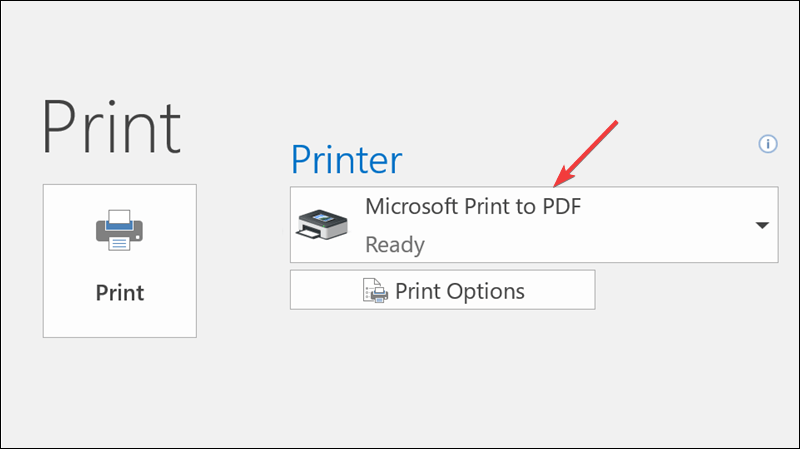
您可以按照以下步骤进行操作:
- 打开您要保存的消息。
- 点击文件
- 选择打印输出
- 选择Microsoft以PDF格式打印
- 选择打印输出
- 将打印输出另存为打开字段
- 选择您要保存电子邮件的位置
- 输入文件名
- 点击“保存
对于那些没有Windows 10的人
- 将您的电子邮件保存为HTML文件
- 在Microsoft Word中打开此文件
- 使用Word的“另存为”功能将电子邮件另存为PDF文件。
结论
该博客介绍了如何将Outlook电子邮件转换为PDF文件。 我已经描述了在MS Outlook中将电子邮件保存为PDF的各种手动过程。 如果手动解决方案无法正常工作,则可以选择使用第三方工具。
专家提示: 如果这些方法都不起作用,此修复工具会扫描存储库并替换损坏或丢失的文件。 在问题是由于系统损坏引起的大多数情况下,它都能很好地工作。 该工具还将优化您的系统以最大限度地提高性能。 它可以通过以下方式下载 点击这里

CCNA,Web开发人员,PC疑难解答
我是计算机爱好者和实践IT专业人员。 我在计算机编程,硬件故障排除和维修方面拥有多年的经验。 我专注于Web开发和数据库设计。 我还拥有网络设计和故障排除的CCNA认证。

